Windows 11 与 MacOS – 五个关键区别

Windows 11 与 MacOS – 了解这些操作系统之间的一些关键区别,以帮助您做出设备选择。

有什麼比使用表情符號更好地通過文本或消息向某人傳達情感的方式?表情符號是一種特殊類型的角色,可以在不使用臉部的情況下傳達情感。
過去,我們熟悉的高級表情符號功能並不存在。舊設備的字符編碼不像現在那樣精細。例如,最成功的手機系列之一,諾基亞 3000 系列,只能支持 459 個不同的字符。像 Android 這樣的現代智能手機系統理論上可以使用 UTF-8 進行字符編碼輸出超過 100 萬個不同的字符。
毋庸置疑,UTF-8 和其他類型的當代字符集的多功能性使得今天的設備,無論是電腦還是手機,都可以將 emoji 包含在字符編碼的編碼列表中。
雖然 UTF-8 使您可以使用幾乎任何可識別的語言進行交流並使用大量表情符號,但它還有另一個目的:在 Mac 上命名文件和文件夾的變化。這是正確的!您可以將表情符號,甚至一些不明確的符號放入 Mac 文件夾名稱中。就生產力而言,它可能對您沒有任何實際用途,但至少可以為您的工作場所和家庭文件增添一點樂趣。
使用表情符號命名文件夾或文件比聽起來簡單得多,這是您需要做的。
同時按住鍵盤上的Command + Control + Spacebar 鍵打開 Character Viewer 。
選擇要重命名的文件夾。
選擇文件夾後,右鍵單擊該文件夾,然後選擇 Rename。 突出顯示原始文本後,按 鍵盤上的Delete鍵重命名文件夾也可以解決問題。
使用您之前打開的字符查看器,選擇您要使用的表情符號。您可以使用窗口頂部的搜索欄或在底部選擇一個類別來查找特定的表情符號。
找到表情符號後,只需單擊或雙擊它即可將字符插入文件夾名稱中。
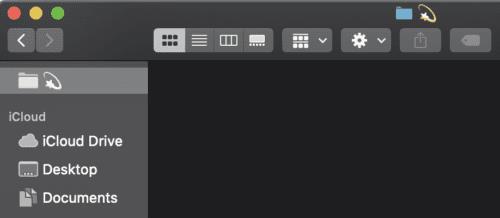
而已!您不需要遵循很多步驟。除了表情符號,您還可以輸入特殊字符/符號作為文件夾名稱。
現代 iOS 系統支持一堆字符,包括不尋常的符號。將它們插入文件夾名稱的過程與插入表情符號的過程有些相似。但是,我們將利用鍵盤查看器,而不是使用字符查看器。
啟用鍵盤查看器。轉到 系統偏好設置 —> 鍵盤 —> 啟用 在菜單欄中顯示鍵盤和表情符號查看器。這將觸發查看器出現在菜單欄的右上角。
啟用鍵盤查看器可讓您使用屏幕上的虛擬鍵盤插入字符。不僅如此,您現在還可以通過使用修飾鍵來使用符號或隱藏字符。
修飾鍵是物理鍵盤上的熱鍵。您的修飾鍵可以是 Shift、 Option或 Shift + Option。要使用它們,請按住修飾鍵和鍵盤上的任何其他字母、符號或數字。
某些字符可能會顯示為橙色。這意味著這些鍵是與另一個字母一起使用的變音符號 - 例如,如果您需要添加重音符號。按住修飾鍵,單擊虛擬鍵盤上的橙色字符,然後從物理鍵盤中選擇要應用的字母。
請記住,由於現代 Mac 的更複雜的字符編碼(通常基於 Unicode),在文件夾名稱中使用表情符號是可能的。如果您嘗試將文件夾移動到不使用 Unicode 的舊系統中,這可能會成為一個問題。對於較舊的 Mac 或 Windows,表情符號字符可能會顯示為問號或其他一些無法識別的符號。
Windows 11 与 MacOS – 了解这些操作系统之间的一些关键区别,以帮助您做出设备选择。
了解如何通过逐步指南在Windows PC上安装macOS,确保您知道如何在Microsoft设备上运行Apple的操作系统。
在这里学习如何通过使用Safari网页检查器工具在Apple Safari中查看网页的源代码。
想知道如何从Apple Safari网页浏览器中删除Cookie、历史记录或密码数据?阅读本指南并立即学习!
在macOS上未识别的开发者错误可能让人头疼。现在阅读这篇文章,找到能立即解决此问题的验证方法!
嘿 Siri 不能在 Mac 上運行嗎?以下是一些快速解決方案,可用於對 Siri 進行故障排除並且不響應。使用這些技巧後,您不僅可以解決 Siri 問題,還可以解決其他與 Mac 相關的問題
獲取適用於 Mac 的虛擬機軟件取決於您需要的目的。了解 VMware、VirtualBox 或 Parallels 是否適合您的需求。
如果您在 macOS 設備上看到“Accountsd 想要使用登錄鑰匙串”警報,這篇文章提供了一些有效的解決方法來修復此問題,讓您恢復正常使用。
如果你在使用 Office 365 時遇到“您的帳戶不允許在 Mac 上進行編輯”的錯誤,本文將提供一些快速有效的解決方案來處理這個問題。
使用 Disk Clean Pro 輕鬆刪除 Mac 上的近期活動,這是一款適用於 Mac 的最佳清理應用程序,能夠優化並釋放空間。








